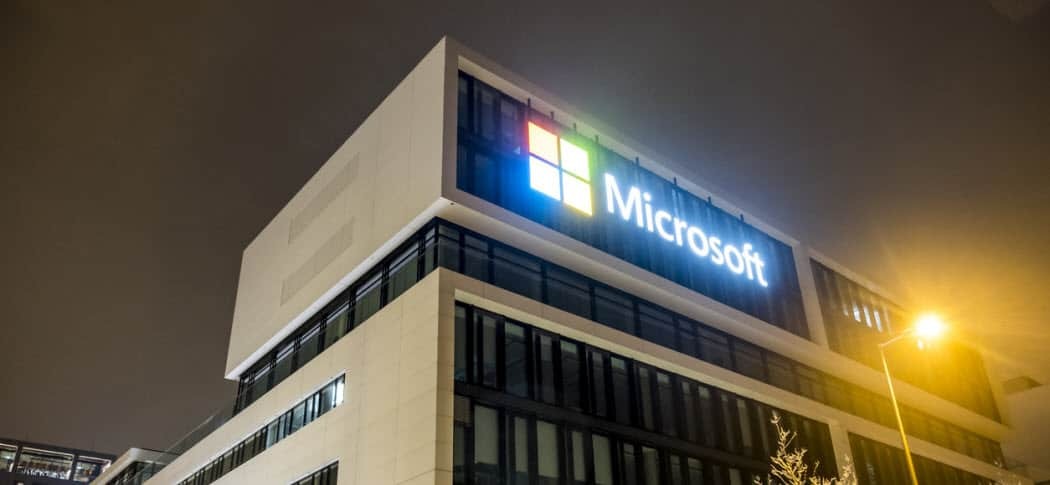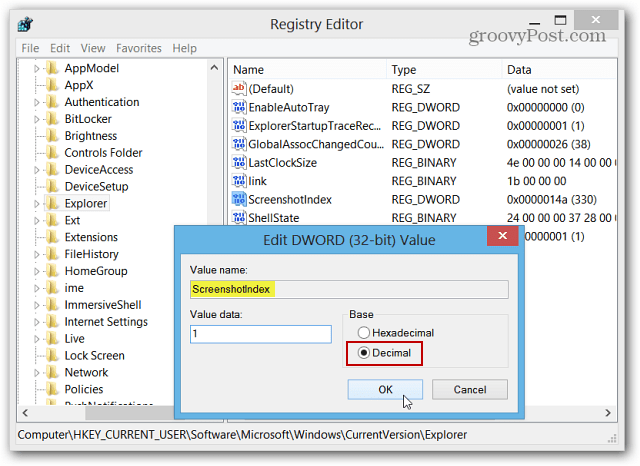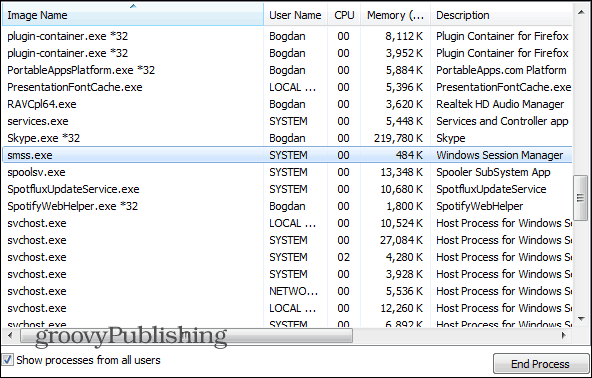Последна актуализация на

Ако искате да преместите, изтриете или промените състоянието на имейлите си в Gmail, първо трябва да ги изберете. Ето как.
С лесен за използване интерфейс на десктоп и мобилен телефон, много свободно пространство за съхранение и плътна интеграция с други продукти на Google, не е трудно да разберете защо Gmail е една от най-популярните имейл услуги в свят.
Разбира се, поддържането на върха на непрочетените имейли понякога може да се чувства като работа на пълен работен ден. Ако сте имали своя акаунт в Gmail известно време, може да имате много имейли, от които всъщност не се нуждаете.
За щастие, Gmail прави доста лесно да избирате всичките си имейли наведнъж. Оттам можете да ги скриете, настроите да ги четете или изтривате. За да изберете всичките си имейли в Gmail, ето какво ще трябва да направите.
Как да изберете всички имейли в Gmail
Понастоящем единственият начин, по който можете лесно да изберете всички имейли, е да използвате Gmail в мрежата. Можете да изберете няколко съобщения на мобилни устройства или таблети, но трябва да докоснете всяко от тях. Това не е много полезно, ако искате да изберете хиляди съобщения.
За да започнете, отворете Уебсайт на Gmail и влезте в акаунта си.
Отворете имейлите, от които искате да изберете, след което щракнете върху Изберете отметка в горната част на списъка ви.
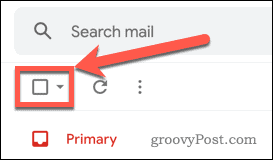
Това ще избере всички имейли на текущата страница.
В горната част на страницата ще видите банер, който ви информира колко разговори са избрани. Кликнете Изберете всички разговори за да изберете имейлите във вашата пощенска кутия или папка.

Това ще избере всичките ви имейли. След това можете да преместите, изтриете или зададете състоянието да чете за имейлите, които сте избрали.
Как да изберете имейли въз основа на състоянието
Ако не искате да изберете всичките си имейли, а вместо това искате да изберете само непрочетени съобщения, можете да изберете имейлите според тяхното състояние.
Можете да изберете имейли, като щракнете върху стрелка надолу до Изберете отметка.
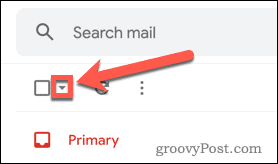
От падащото меню можете да изберете опции, включително имейли със звезди и непрочетени имейли.
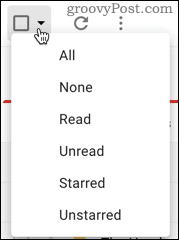
Този метод ще избере съобщения само на първата страница и няма опция за избор на всички разговори. Ако имате голям брой от тези съобщения, тогава трябва да използвате лентата за търсене вместо това.
Например, за да търсите непрочетени съобщения, въведете е: непрочетено в лентата за търсене.

Това ще изведе всички непрочетени имейли във вашия Gmail акаунт. След като извършите търсенето, щракнете върху Изберете отметка.
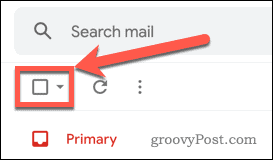
Накрая щракнете Изберете всички разговори, които съответстват на това търсене за да изберете всичките си непрочетени имейли.

Можете да търсите по различни начини съобщения по този начин. Въпроси като е: прочетете, е: със звезда, е: изпратен,и е: отложен всички могат да се комбинират, за да стеснят търсенето.
Какво можете да направите с избраните имейли
След като изберете имейлите си, можете да предприемете редица действия. Те включват:
- Архив: това премахва имейла от вашата пощенска кутия. Можете да го изтеглите отново, като щракнете върху Цялата поща раздел.
- Докладвай спам: маркира всички избрани имейли като спам, като ги премества във вашата спам папка.
- Изтрий: изтрива избраните имейли, като ги изпраща в вашата папка. Те ще бъдат изтрити автоматично след 30 дни.
- Маркирай като непрочетено: превръща всички прочетени имейли в непрочетени състояния.
- дрямка: това ви позволява да отлагате имейлите си. Можете да зададете време съобщенията да се появяват отново във вашата пощенска кутия, сякаш е ново съобщение.
- Добавяне към задача: това добавя имейла като задача в Google Tasks.
- Преместване в: това ви позволява да премествате съобщенията си в друга папка
- етикет: това добавя етикети към вашите имейл съобщения, като например Работа, социал, и По късно.
Има и други опции, достъпни за вас, като щракнете върху три точки икона на меню.

Те включват маркиране като прочетено, маркиране като важно, маркиране като неважно, добавяне на звезда, филтриране на съобщения като тези, заглушаване, и напред като прикачен файл.
Поемете контрола над своя Gmail акаунт
Gmail е невероятно полезен (и безплатен) инструмент за управление на вашите важни съобщения. Колкото повече знаете за функциите на Gmail, толкова по-полезен става.
Ако искате да блокирате досадни или вредни имейли, можете да научите как да блокирам някого в Gmail да ги спре. Ако сте заети, бихте могли планирайте съобщенията си предварително да изпратите, когато искате. Можете дори интегрирайте приложения на трети страни за да вземете Gmail, за да добавите още нови функции.
Какво е личен капитал? Преглед за 2019 г., включително как го използваме за управление на парите
Независимо дали първо започвате с инвестиране или сте опитен търговец, Personal Capital има по нещо за всеки. Ето поглед към ...